厭倦了iTunes繁瑣的操作和限制?想要更自由地將電影傳輸到iPad上觀看嗎?事實上,有很多方法可以繞過 iTunes 並輕鬆傳輸電影。本文將詳細說明如何在不使用iTunes的情況下將影片傳輸到iPad,讓您隨時隨地觀看自己喜歡的電影。
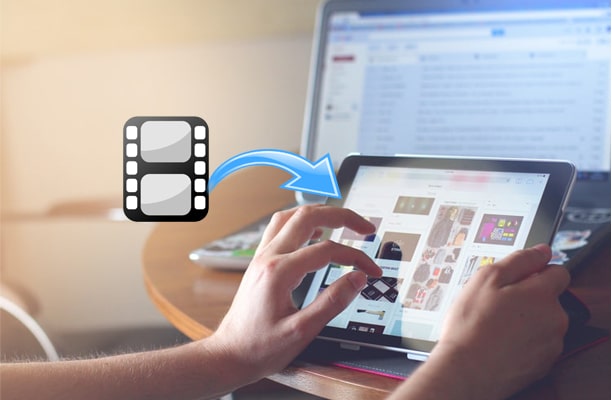
iOS Transfer是一款功能強大的iOS資料管理工具,支援在電腦和 iPad 之間傳輸各種文件,包括影片、音樂和照片,而無需 iTunes。它具有簡單的接口,支援透過USB連接直接傳輸數據,並確保現有數據不被覆蓋。
iOS傳輸的亮點:
您可以在下面嘗試這個安全、簡單且廣泛相容的應用程式:
以下是如何使用iOS Transfer 將電影從 PC 傳輸到 iPad(無需 iTunes):
01在電腦上下載並安裝 iPad Movie Transfer。然後,使用 USB 線將 iPad 連接到電腦。

02選擇左側的“視訊”資料夾,然後選擇“電影”以查看所有可用的電影。按一下「新增」按鈕,選擇要傳輸到 iPad 的電影,然後按一下「開啟」。然後,選定的影片將傳輸到您的 iPad。

如果您不想使用 USB 線進行傳輸,iCloud 提供了方便的雲端儲存選項。您可以將電影檔案從電腦上傳到 iCloud Drive,然後將其下載到 iPad 上。不過,請確保您有足夠的 iCloud 儲存空間和穩定的網路連線。 (如何釋放 iCloud 儲存空間?)
以下是如何透過 iCloud Dive 在沒有 iTunes 的情況下將電影從電腦傳輸到 iPad:
步驟 1. 首先,在電腦上開啟iCloud 網站並使用您的 Apple ID 登入。
步驟2.進入“iCloud Drive”,點擊“上傳”按鈕,然後選擇要傳輸的電影檔案。

步驟 3. 在 iPad 上,開啟“檔案”應用程序,點擊“瀏覽”,然後前往“iCloud Drive”。您將看到上傳的電影檔案。
步驟 4. 點擊電影檔案並選擇下載,電影將儲存到 iPad 的本機儲存中並隨時可以播放。
對於較小的視訊文件,電子郵件也是一種非常簡單且快速的傳輸方法。儘管電子郵件有檔案大小限制(通常為 25MB),但發送電子郵件對於短片或影片剪輯來說是一種便捷的解決方案。
以下是如何在沒有 iTunes 的情況下透過電子郵件將電影傳輸到 iPad 的方法:
步驟 1. 在電腦上從其官方網站頁面登入您的電子郵件帳戶。
步驟 2. 點擊「撰寫」圖標,在「收件人」欄位中輸入您的其他電子郵件帳戶作為收件人,然後按附件圖示。然後,選擇影片並將其作為附件上傳,然後按一下「傳送」按鈕。

步驟 3. 使用 iPad 上的相同電子郵件帳號登入電子郵件應用程式並下載附件。
對於Mac用戶來說,AirDrop 是傳輸檔案最快的方式之一。它不需要互聯網連接,只要設備在藍牙和 Wi-Fi 範圍內,您就可以輕鬆傳輸電影。
以下是如何透過 AirDrop 在沒有 iTunes 的情況下將電影從Mac傳輸到 iPad :
步驟 1. 在Mac和 iPad 上,確保已啟用 Wi-Fi 和藍牙,並將 AirDrop 設定為“所有人”或“僅限聯絡人”,以便設備可以互相檢測到。 ( AirDrop 不起作用?)
步驟 2. 在Mac上,找到要傳輸的電影文件,右鍵單擊它,然後選擇“共享”>“AirDrop”。

步驟 3. 在出現的 AirDrop 視窗中,選擇您的 iPad。
步驟4.您的iPad將顯示傳輸請求,點擊“接受”,電影檔案將自動發送到iPad上的“檔案”應用程式。
步驟5.傳輸完成後,您可以直接在iPad上開啟並觀看電影。
本文包含 4 種無需 iTunes 即可將影片傳輸到 iPad 的簡單方法,無論您是想從 PC 還是Mac進行操作,按照上述指導您總會成功。考慮到所有因素,我強烈建議您嘗試iOS Transfer ,因為這個高度安全的程序使您可以一鍵將電影從所有平台傳輸到 iPad,而無需 iTunes。
如果您在使用過程中遇到困難,歡迎在下方留言。
相關文章:
如何在沒有 iTunes 的情況下將照片從 iPad 傳輸到 PC? - 5 種簡單方法
如何在沒有 iTunes 的情況下將檔案從 PC 傳輸到 iPad [前 4 種方法]





